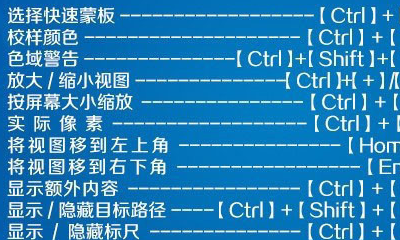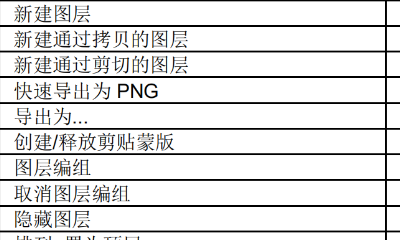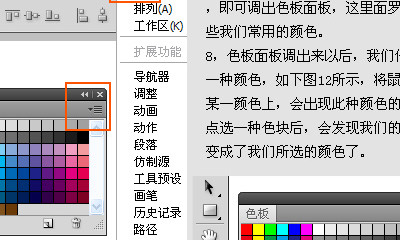在Photoshop中,RGB值是用来表示图像中红色、绿色和蓝色通道的颜色值。通过调整这些RGB值,您可以精确地控制图像的颜色和色调。下面将介绍在Photoshop中如何设置RGB值。
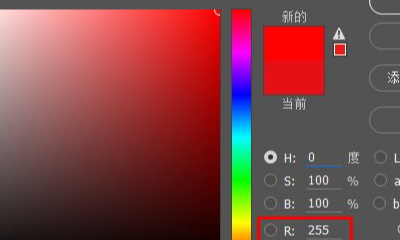
步骤一:打开图像
首先,在Photoshop中打开您想要编辑的图像。在菜单栏中选择“文件”(File),然后点击“打开”(Open),找到并选择您的图像文件,然后点击“打开”。
步骤二:进入色彩设置
在打开的图像中,点击菜单栏中的“图像”(Image),然后选择“模式”(Mode),在下拉菜单中选择“RGB颜色”(RGB Color)。
步骤三:查看和编辑RGB值
确保您的图层面板是可见的。如果没有显示,可以通过点击“窗口”(Windows)> “图层”(Layers)来打开。
在图层面板中,双击您要编辑的图层,以确保它处于可编辑状态。
在Photoshop的工具栏中,选择“油漆桶工具”(Paint Bucket Tool)或“调整颜色工具”(Adjustment Brush Tool),这取决于您想要修改的区域。
在工具选项栏中,您会看到“前景色”(Foreground Color)的方块,这个方块即代表着当前使用的颜色。
单击这个方块,会打开“颜色选择器”对话框,在这里您可以直接输入RGB值来设定您想要的颜色。
输入您需要的红色(R)、绿色(G)和蓝色(B)的数值,取值范围为0到255.您也可以通过拖动滑块来调整颜色。
步骤四:应用并保存
当您设置完所需的RGB值后,点击“确定”按钮,您选择的颜色就会被应用到您所选择的区域或图层上。
最后,记得保存您的图像。点击菜单栏中的“文件”(File),然后选择“保存”(Save)或“另存为”(Save As),选择您想要保存的格式和位置,然后点击“保存”。
通过以上步骤,您可以在Photoshop中轻松地设置和编辑RGB值,以达到您想要的颜色效果。无论是对整个图像应用颜色变化,还是只针对特定区域进行颜色修改,都能够通过这种方式精确控制图像的颜色。Photoshop提供了丰富的工具和选项,使得调整和编辑RGB值变得简单而高效。希望这篇指南能够帮助您更好地利用RGB值来编辑您的图像!